وحدة M5stack M5STICKC PLUS ESP32-PICO-D4

المخطط التفصيلي
StickC PLUS عبارة عن لوحة ESP32 تعتمد على وحدة ESP32-PICO-D4، مع مؤشر LED واحد وزر واحد. اللوحة مصنوعة من PC+ABC.

تكوين الأجهزة
أجهزة M5StickC PLUS: وحدة ESP32-PICO-D4، وشاشة TFT، وIMU، وجهاز إرسال IR، ومؤشر LED أحمر، وزر، وواجهة GROVE، وواجهة TypeC-to-USB، ورقاقة إدارة الطاقة والبطارية.
- StickT إضافة كاميرا تعمل بالأشعة تحت الحمراء.
- ESP32-بيكو-D4 عبارة عن وحدة نظام داخل الحزمة (SiP) تعتمد على ESP32، وتوفر وظائف Wi-Fi وBluetooth كاملة. تدمج الوحدة فلاش SPI سعة 4 ميجابايت. يدمج ESP32-PICO-D4 جميع المكونات الطرفية بسلاسة، بما في ذلك المذبذب البلوري والفلاش ومكثفات المرشح ووصلات مطابقة التردد اللاسلكي في حزمة واحدة.
- شاشة TFT عبارة عن شاشة ملونة مقاس 1.14 بوصة يتم تشغيلها بواسطة ST7789 من Sitronix بدقة 135 × 240. حجم التشغيلtagالنطاق الإلكتروني هو 2.5 ~ 3.3 فولت
- وحدة قياس القصور الذاتي MPU-6886 عبارة عن جهاز تتبع حركة ذو 6 محاور يجمع بين جيروسكوب ثلاثي المحاور ومقياس تسارع ثلاثي المحاور في حزمة LGA صغيرة مقاس 3 مم × 3 مم × 3 مم مكونة من 3 سنًا.
- إدارة الطاقة الشريحة هي AXP192 من X-Powers. حجم التشغيلtagالنطاق الإلكتروني هو 2.9 فولت ~ 6.3 فولت وتيار الشحن 1.4 أمبير.
- M5StickC بالإضافة إلى تزويد ESP32 بكل ما يلزم للبرمجة، وكل ما يلزم للتشغيل والتطوير
دبوس الوصف
- واجهة USB
تكوين M5CAMREA واجهة USB من النوع C من النوع C ، تدعم بروتوكول الاتصال القياسي USB2.0.

- واجهة GROVE
4p تم التخلص من واجهات M2.0CAMREA GROVE مقاس 5 مم، والأسلاك الداخلية، وGND، و5V، وGPIO32، وGPIO33 المتصلة.
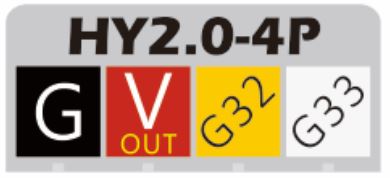
الوصف الوظيفي
يصف هذا الفصل وحدات ووظائف ESP32-PICO-D4 المختلفة.
وحدة المعالجة المركزية والذاكرة
يحتوي ESP32-PICO-D4 على اثنين من Xtensa® منخفض الطاقة 32 بت LX6 MCU. تتكون الذاكرة الموجودة على الرقاقة من:
- 448 كيلو بايت من ROM ، ويبدأ البرنامج لاستدعاءات دالة kernel
- للحصول على تعليمات بحجم 520 كيلوبايت ورقاقة تخزين البيانات SRAM (بما في ذلك ذاكرة فلاش 8 كيلوبايت RTC)
- ذاكرة فلاش RTC تبلغ 8 كيلوبايت SRAM ، عندما يمكن بدء تشغيل RTC في وضع السكون العميق ، ولتخزين البيانات التي يتم الوصول إليها بواسطة وحدة المعالجة المركزية الرئيسية
- يمكن الوصول إلى ذاكرة RTC البطيئة ، بسعة 8 KB SRAM ، بواسطة المعالج المشترك في وضع السكون العميق
- من 1 كيلو بت من الاستخدام ، وهو 256 بت خاص بالنظام (عنوان MAC ومجموعة شرائح) ؛ 768 بت المتبقية محجوزة لبرنامج المستخدم ، وتشمل برامج الفلاش هذه التشفير ومعرف الشريحة
وصف التخزين
فلاش خارجي و SRAM
يدعم ESP32 فلاش خارجي متعدد QSPI وذاكرة وصول عشوائي ثابتة (SRAM) ، مع تشفير AES قائم على الأجهزة لحماية برامج المستخدم وبياناته.
- يقوم ESP32 بالوصول إلى QSPI Flash و SRAM الخارجيين عن طريق التخزين المؤقت. يتم تعيين ما يصل إلى 16 ميجابايت من مساحة شفرة الفلاش الخارجية في وحدة المعالجة المركزية ، وتدعم الوصول إلى 8 بت و 16 بت و 32 بت ، ويمكنها تنفيذ التعليمات البرمجية.
- تم تعيين ما يصل إلى 8 ميغابايت من ذاكرة فلاش وذاكرة SRAM الخارجية على مساحة بيانات وحدة المعالجة المركزية ، ودعم وصول 8 بت و 16 بت و 32 بت. يدعم الفلاش عمليات القراءة فقط ، ويدعم SRAM عمليات القراءة والكتابة.
ESP32-PICO-D4 4 ميجابايت من فلاش SPI المدمج، يمكن تعيين الكود في مساحة وحدة المعالجة المركزية، ودعم الوصول إلى 8 بت و16 بت و32 بت، ويمكن تنفيذ التعليمات البرمجية. دبوس GPIO6 ESP32 من، GPIO7، GPIO8، GPIO9، GPIO10، وGPIO11 لتوصيل وحدة SPI Flash المدمجة، لا يوصى به للوظائف الأخرى.
كريستال
- يدمج ESP32-PICO-D4 مذبذب بلوري 40 ميجاهرتز.
إدارة RTC واستهلاك منخفض للطاقة
يستخدم ESP32 تقنيات متقدمة لإدارة الطاقة يمكن التبديل بين أوضاع توفير الطاقة المختلفة. (انظر الجدول 5).
- وضع توفير الطاقة
- الوضع النشط: شريحة الترددات اللاسلكية قيد التشغيل. قد تستقبل الشريحة وترسل إشارة صوتية.
- وضع السكون المودم: يمكن تشغيل وحدة المعالجة المركزية، ويمكن تكوين الساعة. واي فاي / بلوتوث النطاق الأساسي والترددات اللاسلكية
- وضع النوم الخفيف: علقت وحدة المعالجة المركزية. RTC والذاكرة والأجهزة الطرفية تشغيل وحدة المعالجة المركزية ULP. أي حدث تنبيه (MAC ، مضيف ، مؤقت RTC أو مقاطعة خارجية) سوف يستيقظ الشريحة.
- وضع النوم العميق: فقط ذاكرة RTC والأجهزة الطرفية هي في حالة عمل. يتم تخزين بيانات اتصال WiFi وBluetooth في RTC. المعالج المساعد ULP يمكن أن يعمل.
- وضع الإسبات: تم تعطيل مذبذب 8 ميجاهرتز والمعالج المساعد المدمج ULP. تم قطع ذاكرة RTC لاستعادة مصدر الطاقة. يوجد مؤقت ساعة RTC واحد فقط على الساعة البطيئة وبعض RTC GPIO يعمل. يمكن لساعة أو مؤقت RTC RTC أن يستيقظ من وضع إسبات GPIO.
- وضع النوم العميق
- وضع السكون ذات الصلة: يوفر وضع الطاقة التبديل بين الوضع النشط ووضع سكون المودم ووضع السكون الخفيف. يتم إيقاظ وحدة المعالجة المركزية، وWi-Fi، وBluetooth، والفاصل الزمني المحدد مسبقًا للراديو، لضمان اتصال Wi-Fi / Bluetooth.
- طرق مراقبة أجهزة الاستشعار منخفضة الطاقة للغاية: النظام الرئيسي هو وضع السكون العميق، ويتم فتح أو إغلاق المعالج المساعد ULP بشكل دوري لقياس بيانات المستشعر. يقوم المستشعر بقياس البيانات، ويقرر المعالج المساعد ULP ما إذا كان سيتم تنشيط النظام الرئيسي أم لا.
الوظائف في أوضاع استهلاك الطاقة المختلفة: الجدول 5

الخصائص الكهربائية
معلمات الحد
الجدول 8: تحديد القيم

- VIO إلى لوحة مصدر الطاقة، راجع ملحق المواصفات الفنية ESP32 IO_MUX، كـ SD_CLK لمصدر الطاقة لـ VDD_SDIO
البدء السريع UIFlow
- ينطبق هذا البرنامج التعليمي على M5StickC وM5StickC PLUS
أداة الحرق
يرجى النقر فوق الزر أدناه لتنزيل أداة نسخ البرامج الثابتة M5Burner المقابلة وفقًا لنظام التشغيل الخاص بك. قم بفك ضغط التطبيق وفتحه.
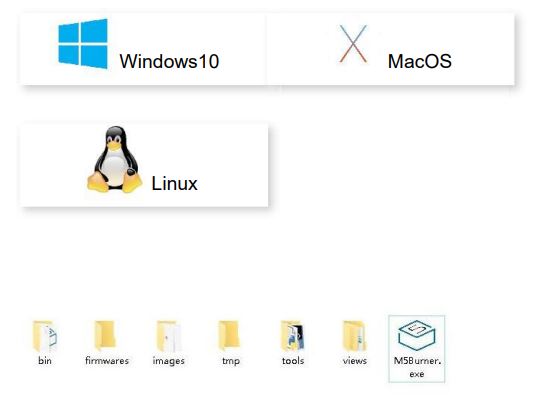
ملحوظة: بعد التثبيت لمستخدمي macOS، يرجى وضع التطبيق في مجلد التطبيقات، كما هو موضح في الشكل أدناه.
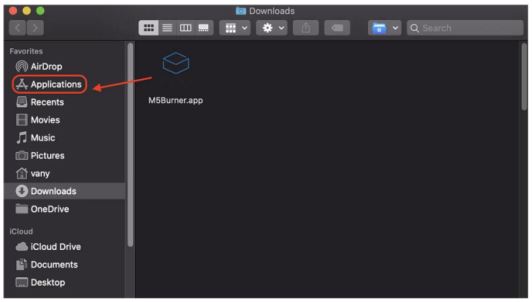
حرق البرامج الثابتة
- انقر نقرًا مزدوجًا لفتح أداة Burner Burner، وحدد نوع الجهاز المقابل في القائمة اليسرى، وحدد إصدار البرنامج الثابت الذي تحتاجه، ثم انقر فوق زر التنزيل للتنزيل

- ثم قم بتوصيل جهاز M5 بالكمبيوتر من خلال كابل Type-C، وحدد منفذ COM المقابل، ويمكن لمعدل الباود استخدام التكوين الافتراضي في M5Burner، بالإضافة إلى ذلك، يمكنك أيضًا ملء WIFI الذي سيتم توصيل الجهاز به أثناء حرق البرامج الثابتةtagالمعلومات الإلكترونية. بعد التكوين، انقر فوق "حرق" لبدء الحرق

- عندما يطالب سجل النسخ بالنسخ بنجاح، فهذا يعني أنه تم نسخ البرنامج الثابت.

- عند النسخ لأول مرة أو تشغيل البرنامج الثابت بشكل غير طبيعي، يمكنك النقر فوق "مسح" لمسح ذاكرة الفلاش. في تحديث البرنامج الثابت اللاحق، ليست هناك حاجة للمسح مرة أخرى، وإلا سيتم حذف معلومات Wi-Fi المحفوظة وسيتم تحديث مفتاح API.
تكوين WIFI
يوفر UIFlow كلاً من وضع عدم الاتصال بالإنترنت و web إصدارات المبرمج. عند استخدام web الإصدار، نحتاج إلى تكوين اتصال WiFi للجهاز. فيما يلي وصف لطريقتين لتكوين اتصال WiFi للجهاز (تكوين النسخ وتكوين نقطة اتصال AP).
حرق تكوين WiFi (مستحسن)
يمكن لـ UIFlow-1.5.4 والإصدارات أعلاه كتابة معلومات WiFi مباشرة من خلال M5Burner.

تكوين نقطة اتصال AP WiFi
- اضغط مع الاستمرار على زر الطاقة الموجود على اليسار لتشغيل الجهاز. إذا لم يتم تكوين WiFi، فسيدخل النظام تلقائيًا في وضع تكوين الشبكة عند تشغيله لأول مرة. لنفترض أنك تريد إعادة الدخول إلى وضع تكوين الشبكة بعد تشغيل برامج أخرى، يمكنك الرجوع إلى العملية أدناه. بعد ظهور شعار UIFlow عند بدء التشغيل، انقر بسرعة على زر الصفحة الرئيسية (زر M5 الأوسط) للدخول إلى صفحة التكوين. اضغط على الزر الموجود على الجانب الأيمن من جسم الطائرة لتبديل الخيار إلى الإعداد، ثم اضغط على زر الصفحة الرئيسية للتأكيد. اضغط على الزر الأيمن لتبديل الخيار إلى إعداد WiFi، واضغط على زر الصفحة الرئيسية للتأكيد، وابدأ التكوين.

- بعد الاتصال بنقطة الاتصال بنجاح باستخدام هاتفك المحمول، افتح متصفح الهاتف المحمول لمسح رمز الاستجابة السريعة الموجود على الشاشة أو الوصول مباشرة إلى 192.168.4.1، أدخل الصفحة لملء معلومات WIFI الشخصية الخاصة بك، وانقر فوق "تكوين" لتسجيل معلومات WiFi الخاصة بك . سيتم إعادة تشغيل الجهاز تلقائيًا بعد تكوين وضع البرمجة والدخول إليه بنجاح.
ملحوظة: لا يُسمح باستخدام الأحرف الخاصة مثل "مسافة" في معلومات WiFi التي تم تكوينها.

وضع برمجة الشبكة ومفتاح API
ادخل إلى وضع برمجة الشبكة
وضع برمجة الشبكة هو وضع إرساء بين جهاز M5 وUIFlow web منصة البرمجة. ستعرض الشاشة حالة اتصال الشبكة الحالية للجهاز. عندما يكون المؤشر باللون الأخضر، فهذا يعني أنه يمكنك تلقي دفعة للبرنامج في أي وقت. في ظل الوضع الافتراضي، بعد أول تكوين ناجح لشبكة WiFi، سيتم إعادة تشغيل الجهاز تلقائيًا والدخول في وضع برمجة الشبكة. إذا كنت لا تعرف كيفية إعادة الدخول إلى وضع البرمجة بعد تشغيل التطبيقات الأخرى، فيمكنك الرجوع إلى العمليات التالية. عند إعادة التشغيل، اضغط على الزر A في واجهة القائمة الرئيسية لتحديد وضع البرمجة وانتظر حتى يتحول المؤشر الأيمن لمؤشر الشبكة إلى اللون الأخضر في صفحة وضع البرمجة. قم بالوصول إلى صفحة برمجة UIFlow من خلال زيارة flow.m5stack.com على متصفح الكمبيوتر.

الاقتران بمفتاح API
API KEY هو بيانات اعتماد الاتصال لأجهزة M5 عند استخدام UIFlow web برمجة. من خلال تكوين API KEY المقابل على جانب UIFlow، يمكن دفع البرنامج لجهاز معين. يحتاج المستخدم لزيارةflow.m5stack.com في الكمبيوتر web المتصفح للدخول إلى صفحة برمجة UIFlow. انقر فوق زر الإعداد في شريط القائمة في الزاوية اليمنى العليا من الصفحة، وأدخل مفتاح API على الجهاز المقابل، وحدد الجهاز المستخدم، وانقر فوق "موافق" للحفظ وانتظر حتى يطالبك بالاتصال بنجاح

تضيء LED
أكمل الخطوات المذكورة أعلاه، ثم يمكنك البدء في البرمجة باستخدام UIFlow. فيما يلي سوف يظهر لك برنامج بسيط لتشغيل M5StickC لإضاءة مؤشر LED. (1. اسحب مؤشر LED لإضاءة كتلة البرنامج. 2. قم بالربط ببرنامج تهيئة الإعداد. 3 انقر فوق الزر "تشغيل" في الزاوية اليمنى العليا)
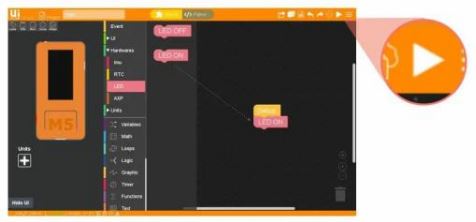
UIFlow سطح المكتب IDE
UIFlow Desktop IDE هو إصدار غير متصل بالإنترنت من مبرمج UIFlow والذي لا يتطلب اتصالاً بالشبكة ويمكن أن يوفر لك تجربة دفع برنامج سريعة الاستجابة. يرجى النقر فوق الإصدار المقابل من UIFlow-Desktop-IDE للتنزيل وفقًا لنظام التشغيل الخاص بك.

وضع برمجة USB
قم بفك ضغط أرشيف UIFlow Desktop IDE الذي تم تنزيله وانقر نقرًا مزدوجًا لتشغيل التطبيق.

بعد بدء تشغيل التطبيق، سيكتشف تلقائيًا ما إذا كان جهاز الكمبيوتر الخاص بك يحتوي على برنامج تشغيل USB (CP210X)، وانقر فوق تثبيت، واتبع المطالبات لإنهاء التثبيت. (لا يتطلب M5StickC برنامج تشغيل CP210X، لذلك يمكن للمستخدمين اختيار التثبيت أو التخطي)

بعد بدء تشغيل التطبيق، سيكتشف تلقائيًا ما إذا كان جهاز الكمبيوتر الخاص بك يحتوي على برنامج تشغيل USB (CP210X)، وانقر فوق تثبيت، واتبع المطالبات لإنهاء التثبيت. (لا يتطلب M5StickC برنامج تشغيل CP210X، لذلك يمكن للمستخدمين اختيار التثبيت أو التخطي)
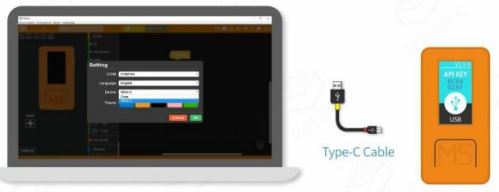
يتطلب استخدام UIFlow Desktop IDE جهاز M5 مزودًا بالبرامج الثابتة UIFlow والدخول إلى ** وضع برمجة USB
انقر فوق زر الطاقة الموجود على الجانب الأيسر من الجهاز لإعادة التشغيل ، وبعد الدخول إلى القائمة ، انقر بسرعة على الزر الأيمن لتحديد وضع USB.
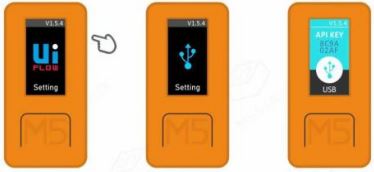
حدد المنفذ المقابل وجهاز البرمجة، ثم انقر فوق "موافق" للاتصال.

بليه أوت
وصف الوظيفة
قم بإنشاء اتصال Bluetooth وتمكين خدمة عبور Bluetooth
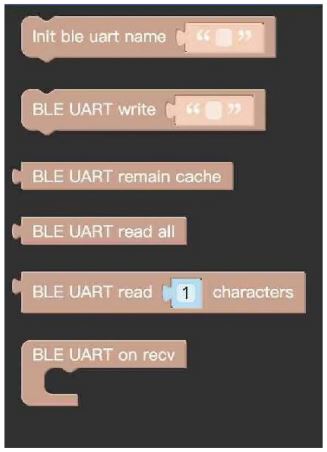
- Init ble uart name تهيئة الإعدادات، وتكوين اسم جهاز Bluetooth.
- كاتب BLE UART أرسل البيانات باستخدام BLE UART.
- يظل BLE UART مخبأً تحقق من عدد بايتات بيانات BLE UART.
- يقوم BLE UART بقراءة جميع البيانات الموجودة في ذاكرة التخزين المؤقت BLE UART.
- قراءة الأحرف BLE UART قراءة n البيانات في ذاكرة التخزين المؤقت BLE UART.
تعليمات
قم بتأسيس اتصال عبور Bluetooth وإرسال مؤشر LED للتحكم في التشغيل / الإيقاف.

- البرنامج التعليمي لبدء استخدام إنترنت الأشياء M5StickC
- مقدمة كتلة UIFlow
بيان لجنة الاتصالات الفيدرالية
أي تغييرات أو تعديلات غير معتمدة صراحةً من قبل الطرف المسؤول عن الامتثال قد تؤدي إلى إلغاء سلطة المستخدم في تشغيل الجهاز.
يتوافق هذا الجهاز مع الجزء 15 من قواعد لجنة الاتصالات الفيدرالية. ويخضع التشغيل للشرطين التاليين:
- قد لا يسبب هذا الجهاز تداخلاً ضارًا،
- يجب أن يقبل هذا الجهاز أي تداخل يتم استقباله، بما في ذلك التداخل الذي قد يؤدي إلى تشغيل غير مرغوب فيه. بيان التعرض بيان التعرض بيان التعرض بيان التعرض ملحوظة: تم اختبار هذا الجهاز وتبين أنه يتوافق مع حدود الأجهزة الرقمية من الفئة ب، وفقًا للجزء 15 من قواعد لجنة الاتصالات الفيدرالية. تم تصميم هذه الحدود لتوفير حماية معقولة ضد التداخل الضار في التركيبات السكنية. يولد هذا الجهاز ويستخدم ويمكنه إشعاع طاقة التردد اللاسلكي، وإذا لم يتم تركيبه واستخدامه وفقًا للإرشادات، فقد يتسبب في حدوث تداخل ضار في الاتصالات اللاسلكية. ومع ذلك، لا يوجد ضمان بعدم حدوث تداخل في تركيب معين. إذا تسبب هذا الجهاز في حدوث تداخل ضار في استقبال الراديو أو التلفزيون، والذي يمكن تحديده عن طريق إيقاف تشغيل الجهاز وتشغيله، فيُنصح المستخدم بمحاولة تصحيح التداخل من خلال واحد أو أكثر من التدابير التالية:
- إعادة توجيه أو تغيير مكان هوائي الاستقبال.
- زيادة المسافة الفاصلة بين الجهاز وجهاز الاستقبال.
- قم بتوصيل الجهاز بمنفذ على دائرة مختلفة عن تلك التي يتصل بها جهاز الاستقبال.
- استشر الوكيل أو فني الراديو/التلفزيون ذو الخبرة للحصول على المساعدة.
بيان التعرض للإشعاع الصادر عن لجنة الاتصالات الفيدرالية (FCC):
يتوافق هذا الجهاز مع حدود التعرض للإشعاع التي وضعتها لجنة الاتصالات الفيدرالية (FCC) في البيئة غير الخاضعة للرقابة. يجب تركيب هذا الجهاز وتشغيله على مسافة لا تقل عن 20 سم بين الرادياتير وجسمك. اضغط مع الاستمرار على زر الطاقة الجانبي لمدة ثانيتين لبدء تشغيل الجهاز. اضغط مع الاستمرار لأكثر من 6 ثوانٍ لإيقاف تشغيل الجهاز. قم بالتبديل إلى وضع الصورة من خلال الشاشة الرئيسية، ويتم عرض الصورة الرمزية التي يمكن الحصول عليها من خلال الكاميرا على شاشة TFT. يجب توصيل كابل USB عند العمل، ويتم استخدام بطارية الليثيوم للتخزين على المدى القصير لمنع انقطاع الطاقة
المستندات / الموارد
 |
وحدة M5stack M5STICKC PLUS ESP32-PICO-D4 [بي دي اف] دليل المستخدم وحدة M5STICKCPLUS، 2AN3WM5STICKCPLUS، ESP32-PICO-D4 |




